비디오 노출을 쉽게 수정하십시오 [자세한 정보 포함]
영상에서는 노출이 필수입니다. 이상적인 노출은 그림자나 하이라이트가 정보를 잃지 않는 노출입니다. 즉, 노출은 카메라 센서의 기능을 최대한 활용하여 그림자와 하이라이트 세부 사항을 포함하여 비디오에서 가능한 한 많은 세부 사항을 기록합니다. 이 기사는 정의합니다 비디오 노출, 긴 노출 비디오, 이중 노출 비디오 및 낮은 노출 비디오. 따라서 이 주제에 대한 아이디어가 있을 것입니다. 또한 오프라인 애플리케이션을 사용하여 비디오 노출을 수정하는 방법을 알아봅니다. 동영상 노출을 즉시 수정하는 방법을 알아보려면 이 기사를 읽어보세요!
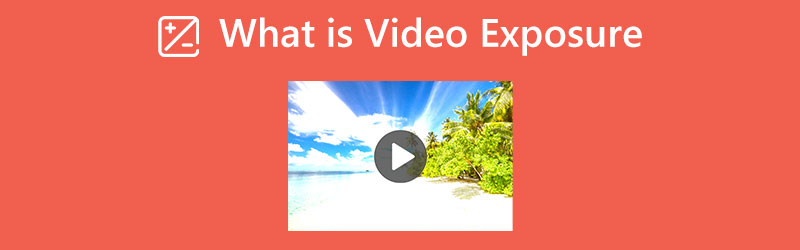
1부: 비디오 노출이란 무엇입니까?
이중 노출
이중 노출 프로세스는 두 개의 서로 다른 노출 또는 사진을 서로 겹치는 것을 포함합니다. 이미지 오버레이가 완전히 불투명하지 않아 유령과 유사한 이미지를 생성하기 때문에 두 사진의 일부를 볼 수 있습니다. 이중 노출을 사용하여 내러티브를 독창적이고 매력적인 방식으로 전달할 수 있습니다. 그리고 그것은 디지털 카메라나 오래된 필름 카메라로 할 수 있습니다. 카메라 내에서 또는 편집 소프트웨어를 사용하여 디지털 사진에서 이중 노출을 생성할 수 있습니다. 필름의 동일한 영역은 실제 필름을 사용하는 경우 두 번째 이미지가 첫 번째 이미지에 중첩된 상태에서 두 번 노출되어야 합니다. 이중 노출 비디오를 만들면 더 독특하고 미적입니다.
긴 노출 비디오
움직임을 촬영하려면 일반적으로 긴 노출이 필요합니다. 예를 들어 이미지의 배경은 선명하고 움직이는 물체는 흐릿합니다. 카메라가 피사체를 따라가면 그 반대도 가능합니다. 장시간 노출 사진은 30초 또는 2분과 같은 긴 노출 시간을 사용하는 것을 목표로 하기 때문에 일반적으로 저조도 환경(황혼 또는 야간)이 필요합니다. 그러나 올바른 필터 세트를 사용하면 밝고 맑은 환경에서 장시간 노출을 취할 수 있습니다. 예를 들어, 장시간 노출 풍경 사진을 찍는 것은 해가 없을 때 유용합니다. 이렇게 하면 하늘이 크고 짙은 파란색이 되며 사진의 대비가 더 높아집니다.
저노출 동영상
비디오의 낮은 노출은 비디오의 빛의 양을 줄이는 것을 의미합니다. 비디오가 너무 밝다면 비디오의 밝기를 조정하여 빛을 줄이는 것이 가장 좋습니다. 특히 밝은 비디오보다 약간 어두운 모드의 비디오를 선호하는 경우 비디오 노출을 낮추는 것도 좋습니다.
파트 2: 비디오 노출을 수정하는 최고의 응용 프로그램
1. Vidmore 비디오 컨버터
노출에 문제가 있는 영상이 있으신가요? 더 이상 걱정하지 마세요. 의 도움으로 Vidmore 비디오 컨버터, 비디오 노출을 즉시 수정할 수 있습니다. 노출이 적은 영상의 경우 밝기를 조절하여 원본보다 밝게 만들 수 있습니다. 또한 밝은 비디오를 더 어둡게 만들 수 있습니다. 이 다운로드 가능한 응용 프로그램을 사용하면 색상 교정 도구를 사용하여 비디오의 밝기, 대비, 색조 및 채도를 조정하여 비디오 노출을 수정할 수 있습니다. 비디오 노출을 변경하는 것조차 어렵습니다. 이 응용 프로그램은 모든 사용자, 특히 초보자에게 완벽한 이해하기 쉬운 인터페이스로 번거롭지 않은 절차를 제공합니다.
1 단계: 설치 Vidmore 비디오 컨버터 컴퓨터에서. 아래의 다운로드 버튼을 클릭하면 애플리케이션에 쉽게 액세스할 수 있습니다.
2 단계: 선택 공구 상자 상단 인터페이스의 패널을 클릭하고 색상 보정 수단.
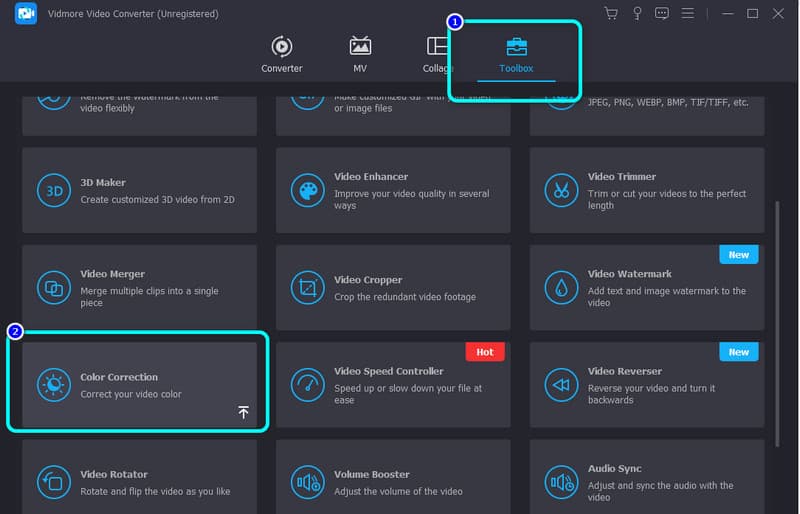
3 단계 : 새 인터페이스가 화면에 표시되면 을 더한 아이콘을 클릭하여 편집할 동영상을 삽입하세요.
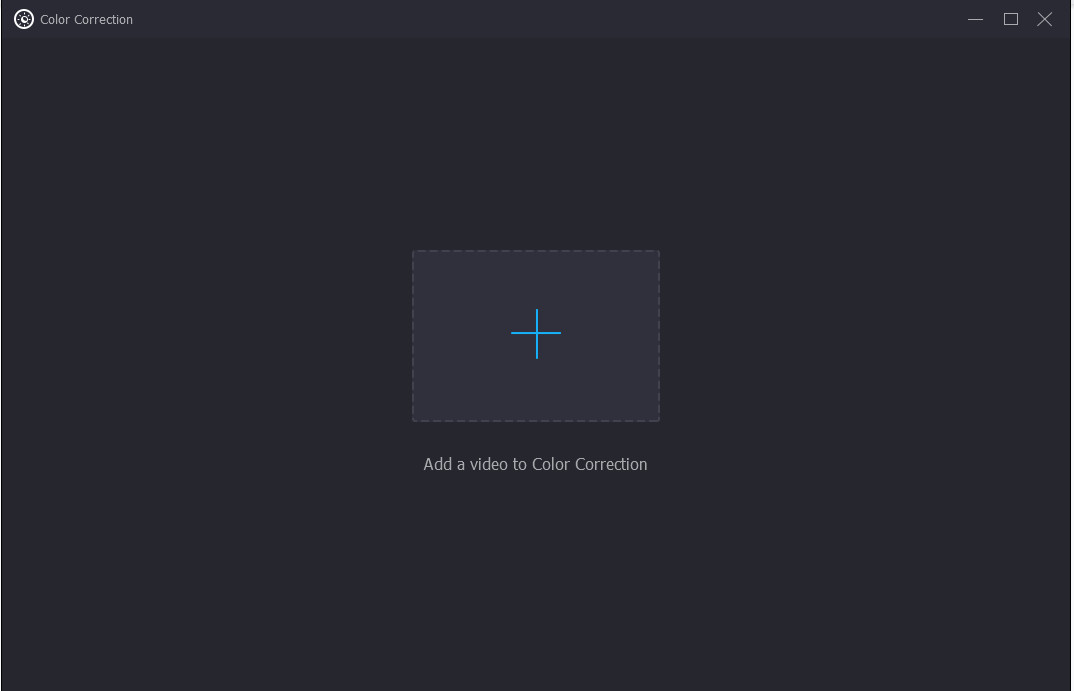
4 단계 : 이 부분에서는 비디오의 밝기, 색조, 채도 및 대비의 슬라이딩 바를 조정하여 비디오의 노출을 고정할 수 있습니다.
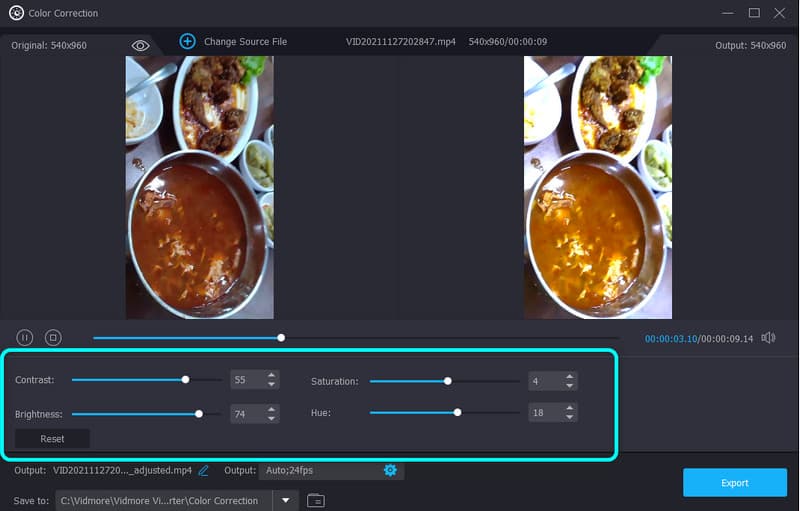
5 단계 : 마지막으로 수출 버튼을 눌러 고정 노출로 동영상을 저장하세요.
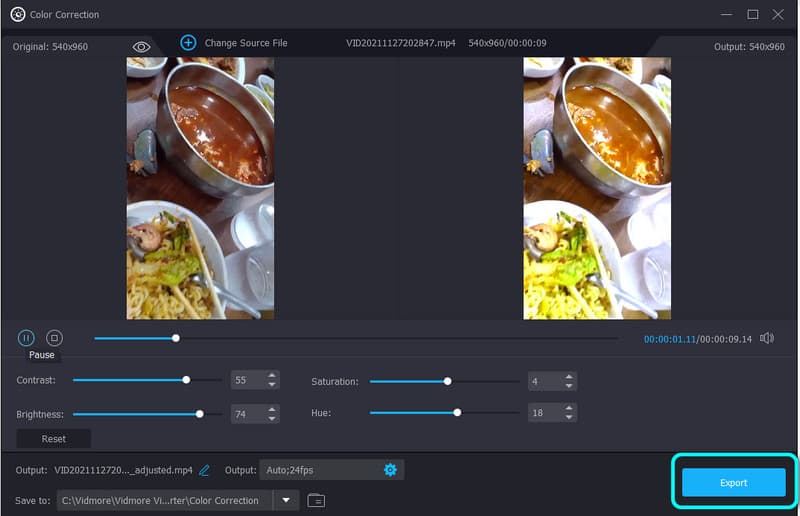
2. 어도비 프리미어 프로
이 부분에서는 비디오 노출 문제를 수정하는 방법에 대해 배웁니다. 프리미어 프로. Adobe Premiere의 다양한 도구를 사용하여 이러한 일반적인 요인 중 많은 부분을 수정할 수 있습니다. 동영상에서 노출이 큰 역할을 한다는 사실을 거의 알지 못했습니다. 특히 시청자의 관심을 끄는 데 추가 효과를 제공합니다. 그것은 행복, 슬픔, 광기 등과 같은 감정을 제공합니다. Adobe Premiere는 비디오 노출을 수정하는 데에도 사용할 수 있는 애플리케이션입니다. 그러나 이 애플리케이션의 무료 평가판 버전은 7일 동안만 유효합니다. 그 후 비용이 많이 드는 응용 프로그램을 구입해야 합니다. 또한 전문가가 아닌 사용자에게는 혼동을 줄 수 있는 고급 편집 도구가 있기 때문에 적합하지 않습니다.
1 단계: 비디오를 촬영한 후 Premiere Pro로 비디오를 가져옵니다. 타임라인에는 하단에 있는 피사체의 푸티지 상단에 개선하려는 클립이 포함되어야 합니다.
2 단계: 모든 클립이 적절한 위치에 있으면 다음으로 이동합니다. 효과 컨트롤 패널, 클릭 불투명 설정을 선택한 다음 혼합 옵션 > 화면.
3 단계 : 이동 루메트리 색상 옵션을 클릭하고 피사체의 가장 낮은 클립을 선택합니다. 노출, 대비, 곡선 및 채도는 여기에서 실험할 수 있는 컨트롤 중 일부에 불과합니다. 그러면 비디오의 노출이 고정됩니다.
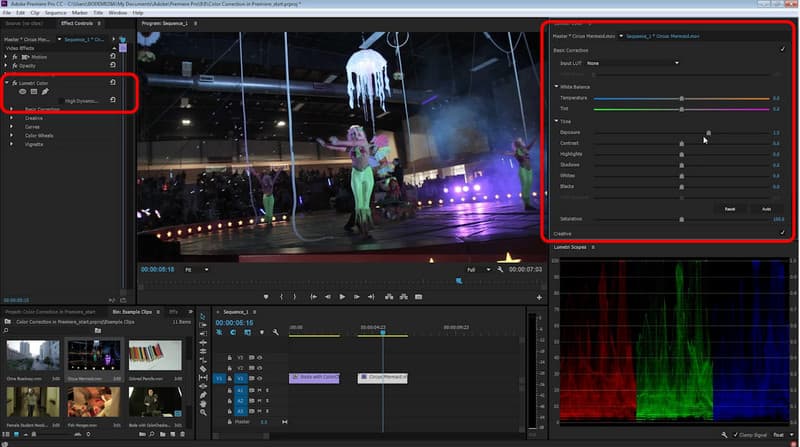
3부: 비디오 노출에 대한 FAQ
1. 적정 노출이란?
이상적인 노출을 찾으려면 균형을 잡아야 합니다. 노출 과다로 인해 하이라이트가 과다 노출되고 사진이 흐릿하게 나타납니다. 노출이 부족한 이미지는 어둡고 보기 어렵습니다.
2. 동영상 노출을 왜 수정해야 하나요?
비디오 노출 수정은 필수적입니다. 특히 시청자에게 만족스러운 동영상을 만드는 데 도움이 됩니다. 동영상에 성가신 노출이 있는 경우 시청자가 동영상을 보지 않을 가능성이 있습니다.
3. 동영상 노출은 어떻게 수정하나요?
Vidmore 비디오 변환기를 사용하십시오. 이 응용 프로그램은 밝기, 대비, 채도 및 색조를 조정하여 비디오 노출의 균형을 맞출 수 있습니다.
결론
위와 같이 배웠습니다. 비디오 노출의 정의. 동시에 컴퓨터를 사용하여 비디오 노출을 수정하는 방법을 발견했습니다. 따라서 비디오 노출의 균형을 맞추려면 Vidmore 비디오 컨버터.



